قد تعترضك أحياناً مشكلة إعادة تشغيل الحاسوب المفاجِئ ، دون أن تدرك السبب،الأمر الذي يؤدي إلى فقدان بياناتك واضطرارك لقضاء وقتٍ طويل محاولاً استعادتها. لذلك ندعوك للاطِّلاع على هذا الدليل التعليمي لحل هذه المشكلة وخطوات إصلاحها، ما يكفل لك إنجاز عملك بالطريقة المثلى، كما يتوجب عليك تطبيق الحلول المذكورة بحذافيرها للحصول على النتائج المرجوَّة، فضلاً عن كونها حلولاً آمنة عند إعادة تشغيل الحاسوب المفاجِئ، فإن تكرَّرت مشكلة إعادة تشغل الحاسوب المفاجِئ فستمكِّنك الحلول المذكورة من تجاوزها، كما أن سهولة هذه الحلول تتيح لقليلي الخبرة التقنية استخدامها، والتخلص من هذه المشكلة دون متاعب.
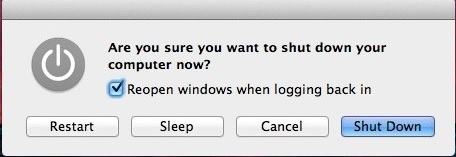
الجزء 1 أسباب إعادة إقلاع الحاسوب المفاجِئ
تتعدَّد العوامل المُسبِّبة لهذه المشكلة والمتعلقة بنظام التشغيل أو أجهزة الحاسوب، لذلك نستعرض في هذا الجانب من الدليل التعليمي مسبِّبات هذه المشكلة وحلولها، حيث صنَّف التقنيون المشكلات ضمن الفئآت المُدرَجة أدناه تبعاً لمُسبِّباتها.
- المشكلات المتعلقة بأجهزة الحاسوب
- المشكلات المتعلقة بنظام تشغيل الحاسوب
- مشكلات البرامج
- المشكلات المتعلقة بذواكر الحاسوب
- المشكلات التي تسبِّبها البرامج الضارة
- مشكلات التغذية الكهربائية
لحل المشكلات سالفة الذِّكر يستعرض الدليل التعليمي التالي حلول كل واحدة منها و،الخطوات المتبعة لإصلاحها.
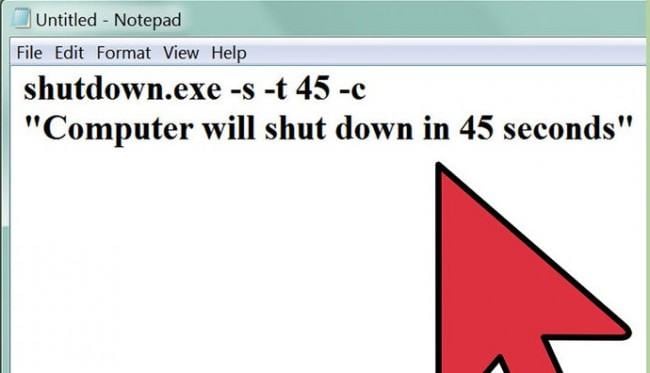
الجزء 2 حلول المشكلات وكيفية إصلاحها
عليك اتباع طرق محددة للتغلُّب على هذه المشكلات، حيث يُفرِد هذا الجانب من المقال حيزاً للخطوات التي تتضمنها هذه الطرق التي ينبغي على المستخدم تنفيذها بدقة، فإن كنت تفتقر إلى الخبرة التقنية الكافية عليك الاستعانة بأحد التقنيين تجنُّباً للأخطاء.
الحل #1
إن أردت التغلب على هذه المشكلة، عليك تطبيق الخطوات المُدرَجة أدناه بحذافيرها وبالتسلسل المذكور لحل المشكلة بسلاسة ودون أخطاء، كما يمكنك الاستعانة بالصور التوضيحية المُرفقَة حتى يَسهُل عليك تطبيقها، فإن عجز هذه الطريقة عن إصلاح المشكلة، فمن الأفضل التواصل مع الشركة المصنعة للحاسوب لمزيدٍ من الدعم.
1. عليك أولاً النقر على أيقونة الكمبيوتر الموجودة على سطح المكتب للوصول إلى خيار الخصائص والبدء في حل المشكلة.
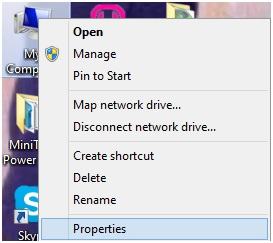
2. عليك بالنقر الآن على خيار إدارة الأجهزة كما توضِّح الصورة أدناه:
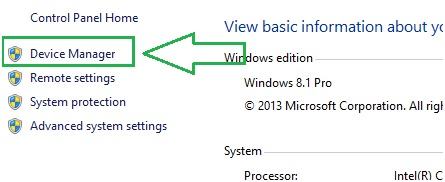
3. ستظهر بجانب الجهاز المُتسبِّب بالمشكلة علامةٌ صفراء أوحمراء ما يسهِّل عليك معرفته، كما تُظهِر الصورة أدناه:
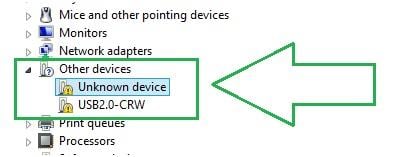
4. عليك الآن تحديث برنامج تشغيل الجهاز بالنقر عليه بزر الماوس الأيمن لإظهار خيار التحديث كما توضِّح الصورة أدناه:
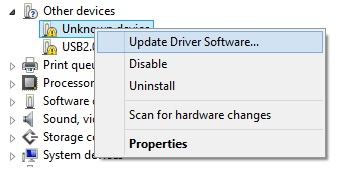
5. عليك الآن النقر على خيار "البحث تلقائياً عن برنامج تشغيل مُحدَّث" لتحديث برنامج التشغيل، وبذلك تكون قد أنجزت حل الإصلاح هذا على أكمل وجه.
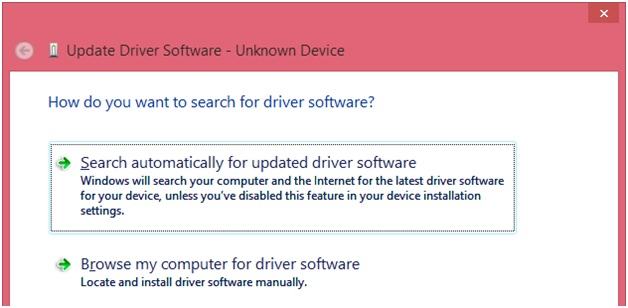
الحل #2
نأتي الآن على ذكر حل المشكلات المتعلقة بنظام التشغيل، الذي يتضمن خطواتٍ سهلة التطبيق، كما يمكنك كذلك الاستعانة بالصور التوضيحية المُرفَقة للتأكد من صحة تطبيقك للخطوات.
1. عليك بدايةً النقر على قائمة ابدأ لفتح نافذة موجِّه الأوامر والانتقال إلى الخطوة التالية.
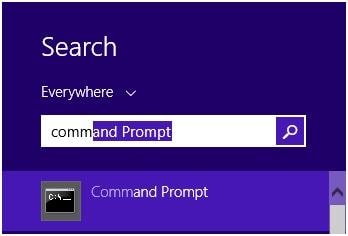
2. عليك الآن النقر على خيار التشغيل كمسؤول run as administrator والانتقال إلى الخطوة التالية.
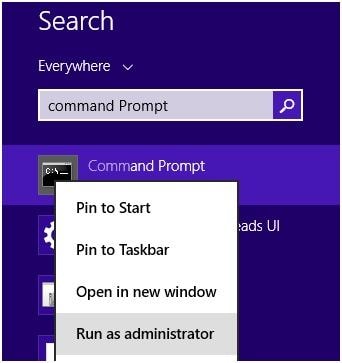
3. دوِّن الآن مصطلح "i.e. SFC\SCANNOW" للبدء بعملية البحث عن مشكلات النظام والتي ستُعالج فور اكتمال عملية المسح.
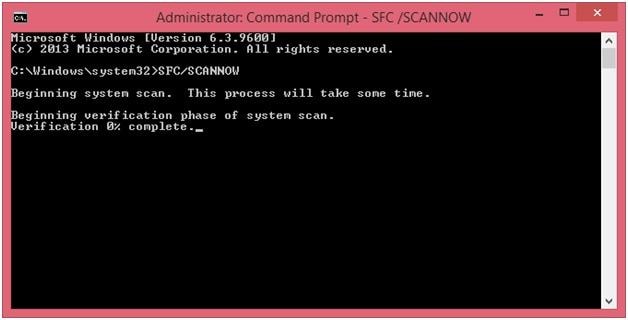
الحل #3
نتناول الآن الحديث عن حل المشكلات المتعلقة بالبرنامج، الذي يمكنك تجاوزها نهائياً إن طبقت خطواته بالشكل الأمثل، وفيما يلي استعراضٌ لخطواته.
1. انقر بزر الماوس الأيمن على أيقونة الكمبيوتر الموجودة على سطح المكتب متبوعاً بالنقر على خيار الخصائص والانتقال إلى الخطوة التالية.
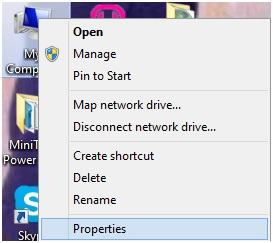
2. انقر الآن على خيار إعدادات النظام المتقدمة لفتح نافذة خصائص النظام.
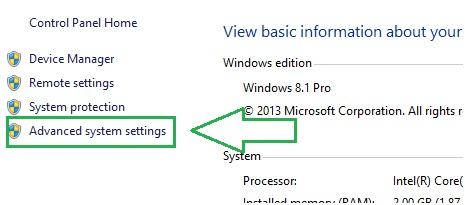
3. انقر على خيار إعدادات متقدمة "advanced" متبوعاً بالنقر على خيار بدء التشغيل والاسترجاع ثم انقر على خيار الإعدادات كما توضِّح الصورة المُدرَجة أدناه.
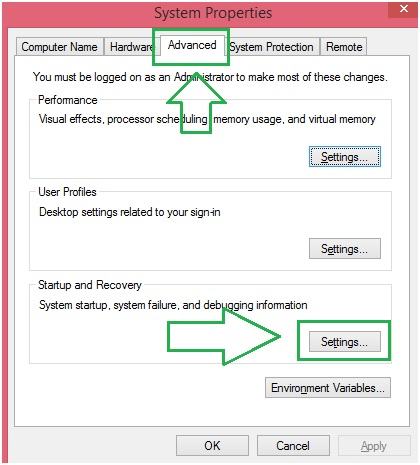
4. عليك أخيراً إلغاء تفعيل خيار إعادة التشغيل التلقائي الذي الذي سيُمكِّنك كذلك من حل المشكلة المتعلقة بالنظام فضلاً عن معالجة مشكلة إعادة التشغيل المفاجِئ للحاسوب.
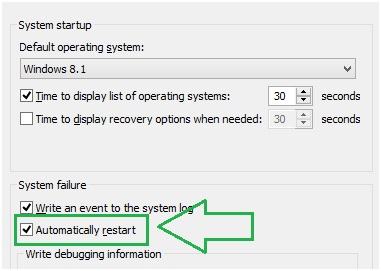
الحل # 4
رغم تعذُّر إدراج صور توضيحية لحل المشكلات المتعلقة بالتغذية الكهربائية، فإنه من الأفضل معالجة المشكلات المتعلقة بها، من خلال استبدال أسلاك التغذية الكهربائية والأجهزة الموصولة بالحاسوب، الأمر الذي يضمن للمستخدم بقاء تلك الأجهزة مؤمَّنة تجنُّباً لمواجهة المشكلة مجدَّداً، فأجهزة الحاسوب المكتبية أو المحمولة لا تشابه غيرها من الأجهزة الكهربائية الأخرى، حيث تحتاج قطعٌ إلكترونية من الحاسوب إلى تغذيةٍ كهربائيةٍ مستمرة، فذاكرة الوصول العشوائي تحتاج تياراً كهربائياً مستمرَّاً شدته 28 ميللي ثانية، حيث سيؤدي انقطاع التغذية الكهربائية عنها إلى فقان بياناتك المحفوظة عليها، لذلك يُنصَح بالمراقبة الدورية لمصادر الطاقة الكهربائية للحاسوب واستبدال التالف منها مباشرةً لتضمن الاستخدام الدائم والآمن لحاسوبك.
عليك تطبيق حلول المشكلة سالفة الذكر بدقة بناءً على مُسبِّباتها، ومن الضروري جداً الاستعانة بأخصائي تقني إن تعذَّر عليك فهم خطوات الحلول المذكورة أو تطبيقها، الأمر الذي يضمن لك حل مشكلة إعادة التشغيل المفاجِئ للحاسوب نهائياً، كما يُفتَرَض عليك التمعُّن في خطوات طرق الحل قبل البدء بتطبيقها، فالتطبيق الخاطئ لها سيُحمِّلك مسؤولية أي خلل قد يطرأ على الحاسوب.
إن فوجئت بفقدان البيانات المحفوظة على حاسوبك، يمكنك استعادتها مجدَّداً من خلال استخدام برنامج استرجاع الملفات المذكور أدناه.

Recoverit البرنامج الأفضل لاسترجاع بيانات الحاسوب
- القدرة على استرجاع كافة أنواع الملفات والصور والمقاطع الصوتية والموسيقية ورسائل البريد الإلكتروني المفقودة من مختلف الأجهزة بأمان.
- يدعم البرنامج استرجاع البيانات المحذوفة من سلة المحذوفات والأقراص الصلبة وبطاقات الذاكرة وذواكر تخزين USB والكاميرات الرقمية وكاميرات الفيديو.
- يدعم البرنامج استرجاع البيانات المحذوفة بسبب الحذف غير المقصود أو المفاجِئ أو الناجم عن إعادة تهيئة الجهاز أو الأقسام المفقودة أو نتيجةً لهجومٍ فيروسي أو تعطُّل نظام التشغيل وما شابه.
استعادة بيانات الكمبيوتر
- Windows PE
- مشاكل النظام
- إعادة ضبطWindows 10
- قم بتثبيت Windows 10 على SSD
- لا يمكن الدخول في الوضع الآمن
- إصلاح مشكلة عدم الصوت
- المعلمة غير صحيحة
- PC أخطاء

Khalid Abdullahi
contributor Editor
Generally rated4.5(105participated)